Die Medienverwaltung-App ist eine Anwendung (App) des Internet Service Center, kurz ISC, zur Verwaltung aller Medien einer Gliederung. Diese App wird durch den Arbeitskreis-IT angeboten, betreut und entwickelt.
Mit ihr kann man für TYPO3 beliebige Medien verwalten und über einen einheitlichen Service zum Download bereit stellen. Dabei muss man sich nicht darum kümmern, in welcher Struktur die Dateien im Dateisystem des DLRG-Servers abgelegt sind. Medien können sein:
- Bilder (z.B. jpg, png, etc.)
- Dokumente (z.B. pdf, doc, etc.)
- Präsentationen (z.B. ppt)
- Filme
- etc.
Die Medienverwaltung dient nicht nur dazu, Dateien zu sortieren. Sie unterstützt zudem mit vielen Funktionen bei der täglichen Arbeit:
- In der MV ist eine Bildbearbeitung integriert.
- Dateien werden versioniert. Ist man mit dem Ergebnis der Bearbeitung nicht zufrieden, kann man die ursprüngliche Version wieder herstellen.
Die Medienverwaltung dient in erster Linie dazu, um Bilder und Dateien öffentlich auf den Webseiten darzustellen und zum Download anzubieten. Das geschieht meistens im Rahmen anderer Apps wie z.B. News oder Termine. Deshalb unterliegen diese Dateien in der Regel auch keinem gesonderten Schutz. Wer seine Dateien einem eingeschränkten Nutzerkreis zur Verfügung stellen will oder gar mit mehreren Benutzern gleichzeitig eine Datei bearbeiten möchte, sollte die DLRG-Cloud unter https://dlrg.cloud nutzen. |
Der Speicherplatz für die DLRG Systeme ist begrenzt. Daher gibt es hier Grenzen in der Speichergröße, die den Gliederungen zur Verfügung gestellt werden kann. Die Auslastung kann in der ISC - Homepage App und in der Medienverwaltung unter Einstellungen geprüft werden. Hierzu zählen alle Daten einer Gliederung. In der Medienverwaltung erstellten Versionen von Bildern zählen hier pro Version eines Bildes und nicht pro Bild. Wir empfehlen die Datenmenge der Bilder möglichst klein zu halten, so dass auch die Ladezeiten der Gliederungshomepage dadurch nicht unnötig in die Länge gezogen wird und der Datenverbrauch gerade bei mobilen Anwendern nicht besonders belastet wird. Siehe auch Speicherplatz der Gliederungen. |
Inhalt
| Medienverwaltung | |
|---|---|
| |
| Kategorie | Internet |
| Rechte | Medienverwaltung-Admin Medienverwaltung-Verwalter |
| Webseiten-Einbindung | |
Rechte
Die Vergabe der Rechte erfolgt durch den Gliederungsadmin.
Admin
Der Admin kann in der Medienverwaltung alle Funktionen nutzen.
Verwalter
Der Verwalter kann sich die Inhalte der Medienverwaltung ansehen.
Medienverwaltung
Die Medienverwaltung findet man im Internet Service Center (ISC) unter dem Menüpunkt Apps. Damit ein Benutzer mit dem DLRG-Account die Medienverwaltung im ISC nutzen kann, muss der Gliederungsadministrator ihm die Berechtigung "Medienverwaltung-Bildergalerie" zugewiesen haben.
Fehlende Aktivierung
Sollte bei euch die Meldung kommen, dass die Medienverwaltung für eure Gliederung nicht aktiviert sei, versucht zuerst die Aktivierung per Klickt auf den Link.
Sollte das nicht funktionieren, schreibt ein Ticket über die Hilfe-Seite. Da muss sich dann einer vom AK IT drum kümmern.
Medienverwaltung und TYPO3
TYPO3 bringt von sich aus schon eine eigene Medienverwaltung mit, welche aber durch die Medienverwaltung im ISC überflüssig ist. Die Medienverwaltung im ISC ist wesentlich mächtiger, und man ist von neuen TYPO3-Versionen unabhängig. Auch die News, Bildergalerien und das Einsatztagebuch im TYPO3 nutzen die Medienverwaltung.
Ordner
Im Hauptordner "Medien" können lediglich Unterordner angelegt werden. Dateien können nur in diesen Unterordnern eingefügt und hochgeladen werden.
Virtuelle Ordner
Im Hauptordner befindet sich ein blauer Ordner mit dem Namen Virtuelle Ordner. Die Ordner in dieser Struktur dienen nur der Anzeige, und man kann die Inhalte nicht bearbeiten. Sie helfen vor allem beim Wiederfinden von Dateien, da dort die Galerien und Schlagworte, aber auch die 30 neuesten Dateien strukturiert abgelegt sind.
Unterordner
Unterordner können identische Bezeichnungen tragen, Leerzeichen enthalten und fast beliebig lange Namen haben. Es gibt kaum Beschränkungen, die man aus anderen Dateisystemen kennt, da diese Ordnerstruktur nur in der Datenbank abgelegt ist. Ordner können umbenannt, verschoben und gelöscht werden. Man kann Dateien hinzufügen und entfernen, wobei Dateien - wenn man möchte - in mehreren Ordnern gleichzeitig liegen, ohne dass die Datei mehrfach physisch vorhanden ist.
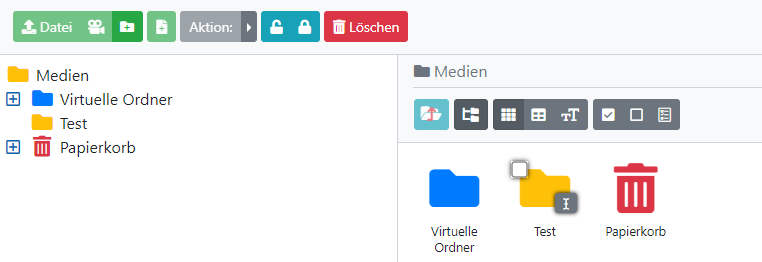
Datei suchen
Unter dem Suchmenü werden alle existierenden Dateien angezeigt, auch die Bilder aus den Bildergalerien. Über diverse Parameter kann man hier die existierenden Dateien durchsuchen.
Dateien und Bilder hochladen
Hierbei ist zu beachten, dass Dateien mit demselben Dateinamen nicht aktualisiert bzw. überschrieben werden. Sie werden einfach als weitere Datei gespeichert. Um eingebundene Dateien auf der Homepage zu ersetzen, muss man in die Detailansicht der Datei gehen und eine neue Version hochladen. Unter Konfiguration muss daraufhin ggf. der Cache gelöscht werden.
Das Skript verkleinert Bilder automatisch auf die in der Konfiguration eingestellte Größe. Allerdings sollte man Bilder schon vorher auf dem Rechner verkleinert haben, da das Hochladen und Verarbeiten sonst sehr lange dauert. Insbesondere Bilder, die zu groß (>4MB) sind, können dazu führen, dass das Skript abbricht und man eine weiße Seite bekommt. Man kann bis zu 20 Dateien gleichzeitig hochladen, welche zusammen nicht mehr als 25 MByte Speicherplatz benötigen dürfen. Alle überzähligen Dateien werden abgeschnitten.
Für die Galerie empfehlen wir für die lange Seite eine Größe von 1024 Pixeln bei 100% JPEG Qualität. Das sind ca 100 - 200 KB pro Bild.
Um Probleme bei der Verwendung der Bilder in News und TYPO3 zu vermeiden, verwendet in den Dateinamen KEINE Leerzeichen, Sonderzeichen oder Umlaute. Nur Buchstaben und Zahlen sollten verwendet werden. |
Dateien verwalten
Wenn man auf eine Datei klickt, kann man diese verwalten. Das Feld Dateiname beinhaltet die Bezeichnung oder Beschreibung, die beim Einbinden in die Homepage angezeigt wird. Man kann durch Komma getrennte Schlagwörter hinzufügen, um die Datei zur katalogisieren und so über die Suche einfacher wieder zu finden. Alle existierenden Schlagwörter werden im rechten Content Bereich als Tag Cloud angezeigt. Weiterhin kann man eine Datei löschen oder sperren. Und zuletzt bekommt man hier einen Downloadlink, über den man die Datei in die Homepage einbinden kann.
Konfigurationen
Hier kann man diverse Einstellungen vornehmen_
- maximale Bildbreite: gibt die Bildbreite an, auf die Bilder verkleinert werden, wenn sie hochgeladen werden.
- maximale Bildhöhe: gibt die Bildhöhe an, auf die Bilder verkleinert werden, wenn sie hochgeladen werden. Dabei wird zuerst die Höhe angepasst.
- Initialer Status: gibt an ob Dateien standardmäßig freigegeben sind oder nicht
- Copyright Inhaber: Dieser Name erscheint auf allen Bildern als Copyright-Hinweis
Feedback & Hilfe
Das Feedback kann über Hilfe & Support ebenfalls mitgeteilt werden, ebenso Ideen und Anregungen. Dies zu dem beste Ort für Probleme und Hilfegesuche.
